Oprava chyby tabletu Wacom: Vaše zariadenie nie je pripojené k počítaču
Rôzne / / November 28, 2021
Oprava chyby tabletu Wacom: Vaše zariadenie nie je pripojené k počítaču: Ak sa pokúšate pripojiť tablet Wacom k počítaču, no nedarí sa vám to a zobrazí sa vám chybové hlásenie „Váš zariadenie nie je pripojené k vášmu počítaču“, potom sa nemusíte obávať, pretože dnes uvidíme, ako tento problém vyriešiť. Ani po reštartovaní počítača a pripojení tabletu Wacom sa nič nestane, na tablete nebliká žiadne modré svetlo, takže otvorte Wacom Desktop Center alebo vlastnosti tabletu Wacom a uvidíte, že sa tam píše „Zariadenie Wacom nie je pripojené k vášmu počítač“.
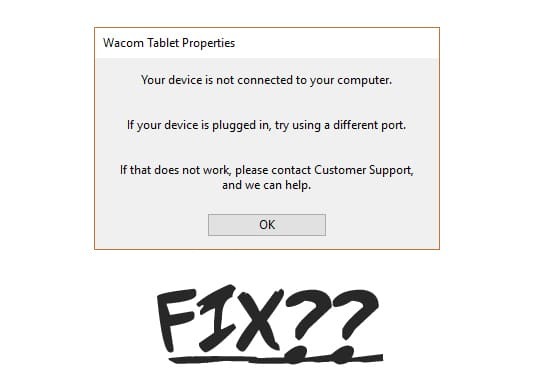
Hlavným dôvodom, prečo čelíme vyššie uvedenému chybovému hláseniu, sú poškodené, zastarané alebo nekompatibilné ovládače tabletu Wacom, ale existujú aj z iných dôvodov, ktoré môžu spôsobiť vyššie uvedený problém, napríklad niektoré základné služby tabletu sa možno nespustili alebo sú momentálne vypnuté, port USB problém atď. Takže bez toho, aby ste strácali čas, pozrime sa, ako opraviť zariadenie Wacom, ktoré nie je pripojené k vášmu počítaču, pomocou nižšie uvedeného sprievodcu riešením problémov.
Obsah
- Oprava chyby tabletu Wacom: Vaše zariadenie nie je pripojené k počítaču
- Metóda 1: Reštartujte služby tabletu Wacom
- Metóda 2: Preinštalujte ovládač tabletu Wacom
- Metóda 3: Aktualizujte ovládače tabletu Wacom z oficiálnej webovej stránky
Oprava chyby tabletu Wacom: Vaše zariadenie nie je pripojené k počítaču
Uistite sa vytvoriť bod obnovenia pre prípad, že by sa niečo pokazilo.
Skôr než vyskúšate akékoľvek pokročilé riešenie problémov, skúste najskôr zapojiť kábel USB tabletu do iného portu USB na prenosnom počítači a tablet Wacom môže fungovať bez problémov.
Metóda 1: Reštartujte služby tabletu Wacom
1. Stlačte kláves Windows + R a zadajte services.msc a stlačte Enter.

2. V okne služieb nájdite nasledujúce služby:
Profesionálny servis Wacom
Spotrebiteľský servis Wacom
TabletServiceWacom
Dotknite sa služby Panel klávesnice a rukopisu
3. Kliknite pravým tlačidlom myši na každú z nich a potom vyberte Reštart z kontextového menu.

4. Teraz sa znova pokúste získať prístup k tabletu Wacom a možno sa vám podarí tento problém vyriešiť.
Metóda 2: Preinštalujte ovládač tabletu Wacom
1. Stlačte kláves Windows + R a zadajte devmgmt.msc a stlačením klávesu Enter otvorte Správca zariadení.

2.Rozbaliť Zariadenia s ľudským rozhraním potom kliknite pravým tlačidlom myši na svoj Tablet Wacom a vyberte Aktualizujte ovládač.

3. Na ďalšej obrazovke vyberte „Automaticky vyhľadať aktualizovaný softvér ovládača“.

4. Systém Windows automaticky vyhľadá na internete najnovšie dostupné ovládače pre tabuľku Wacom a ak je k dispozícii aktualizácia, systém Windows ju automaticky nainštaluje.
5. Reštartujte počítač, aby ste uložili zmeny.
6. Ak po reštarte stále čelíte tomuto problému, otvorte Správcu zariadení a kliknite pravým tlačidlom myši Tablet Wacom a vyberte Odinštalovať.

7. Kliknite na Odinštalovať tlačidlo pre pokračovanie.

8. Znova reštartujte počítač, aby ste uložili zmeny a zistite, či je to možné Oprava chyby tabletu Wacom: Vaše zariadenie nie je pripojené k počítaču.
Metóda 3: Aktualizujte ovládače tabletu Wacom z oficiálnej webovej stránky
Niekedy môžete čeliť „Vaše zariadenie nie je pripojené k počítaču” problém, ak sú ovládače tabletu Wacom poškodené alebo zastarané, tento problém musíte vyriešiť stiahnutá prvá verzia ovládača, ktorá podporuje váš model tabletu (nie najnovší ovládač) a odinštaluje aktuálny ovládač Wacom z vášho PC:
1. Najprv sa uistite, že ste odpojili tablet Wacom od počítača.
2. Stlačte kláves Windows + R a zadajte appwiz.cpl a stlačením klávesu Enter otvorte Programy a príslušenstvo.

3. Teraz nájdite Wacom alebo tablet Wacom v zozname, potom naň kliknite pravým tlačidlom myši a vyberte Odinštalovať.
4. Nezabudnite dočasne vypnúť bránu Windows Firewall a potom reštartovať počítač, aby sa zmeny uložili.
5. Po reštarte systému si stiahnite a nainštalujte ovládače Wacom od tohto Ázijčana Webová stránka Wacom.
Poznámka:Stiahnite si prvú verziu ovládača, ktorá podporuje váš model tabletu, a potom ju nainštalujte do počítača.
6. Reštartujte počítač, aby ste uložili zmeny.
7. Po reštartovaní systému znova pripojte tablet Wacom a problém sa môže vyriešiť.
Odporúčané:
- Oprava SD karty nebola zistená v systéme Windows 10
- 5 spôsobov, ako opraviť kartu SD, ktorá sa nezobrazuje alebo nefunguje
- V systéme Windows 10 chýba súbor MSVCR120.dll [VYRIEŠENÉ]
- Opravte ovládač tabletu Wacom, ktorý sa nenašiel v systéme Windows 10
Dúfam, že vyššie uvedené kroky vám pomohli Oprava chyby tabletu Wacom: Vaše zariadenie nie je pripojené k počítaču ale ak máte stále nejaké otázky týkajúce sa tejto príručky, neváhajte sa ich opýtať v sekcii komentárov.



